Google Assistant es una función de Google que te permite interactuar con tu celular usando tu voz desde el botón “Ok Google”. En él puedes hacer varias cosas, enviar mensajes, pedirle a Google que busque información en internet y ¡mucho más!
En este artículo, explicaremos todo sobre el Asistente de Google: cómo activarlo en su teléfono inteligente y los principales pasos que puede seguir. Además, te mostraremos los errores más comunes que cometen los usuarios y desactivaremos la herramienta en caso de que ya no quieras usarla. ¿Vamos allá?
o usar el paseo Ok Google?
Para activar el Asistente de Google en su teléfono inteligente, simplemente acceda a la configuración del dispositivo y busque la aplicación. Luego toque la opción "Activar Asistente de Google". Una vez hecho esto, será dirigido a una pantalla donde deberá registrar su nombre y luego confirmar el uso del Asistente de Google. ¡Listo! Ahora puede comenzar a usar la función.
Para usar el Asistente de Google, simplemente diga las palabras "Ok Google" seguidas de su pregunta o camine. Por ejemplo: “Ok Google, ¿cuál es la capital de Brasil?”. Cuando pronuncie esta frase, el Asistente de Google buscará la información en Internet y mostrará el resultado en la pantalla de su teléfono inteligente.
¿Usas tu Asistente de Google?
Para usar el Asistente de Google, debe decir "Ok Google" seguido de lo que desea, vea a continuación algunos ejemplos de lo que puede usar:
- ¿A qué hora es Google?
- ¿Qué canción es esta Google?
- Ok Google, ¿va a llover hoy?
- Ok Google cuéntame un chiste
- Ok resultado de la lotería de Google
- Ok Google, ¿qué significa...?
- Ok Google enciende la linterna
- Ok Google traductor (para traducir a otros idiomas).

¿Por qué mi Ok Google no funciona?
Algunos usuarios han tenido problemas para activar el Asistente de Google en su teléfono inteligente. Si tiene este problema, consulte las posibles soluciones a continuación:
- Asegúrese de que la aplicación esté actualizada: vaya a la tienda de aplicaciones de su teléfono inteligente y busque el Asistente de Google. Si hay una actualización disponible, descárguela e instálela.
- Verifique los permisos de la aplicación: en algunos casos, es posible que el Asistente de Google no funcione correctamente debido a la falta de permisos. Para verificar esto, simplemente vaya a la configuración de su teléfono inteligente y luego a los permisos de la aplicación. Asegúrese de que el Asistente de Google tenga permiso para usar el micrófono y acceder a Internet.
- Reinicie su teléfono inteligente: si nada más funciona, tal vez el problema esté en su teléfono inteligente. Una solución es reiniciar el dispositivo.
- Deshabilitar y volver a habilitar el Asistente de Google: otra solución es deshabilitar y luego volver a habilitar el Asistente de Google. Para hacer esto, simplemente vaya a la configuración de la aplicación y toque la opción "Deshabilitar el Asistente de Google". Espere unos segundos y luego toque la opción nuevamente para reactivarla.
o deshabilitar el Asistente de Google?
Si ya no desea utilizar el servicio, puede silenciar el Asistente de Google. Hay dos maneras de hacer esto.
1) Silenciar el Asistente de Google a través de la configuración del teléfono
- El primer paso es abrir la aplicación de Google. Toque la pestaña Más y vaya a Configuración.
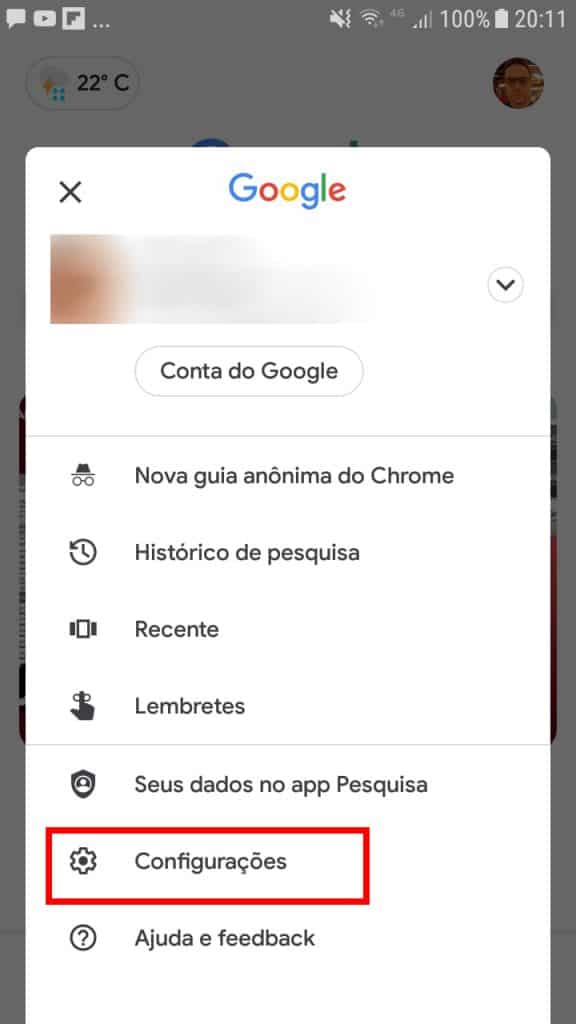
2. Luego haga clic en el botón Asistente de Google.
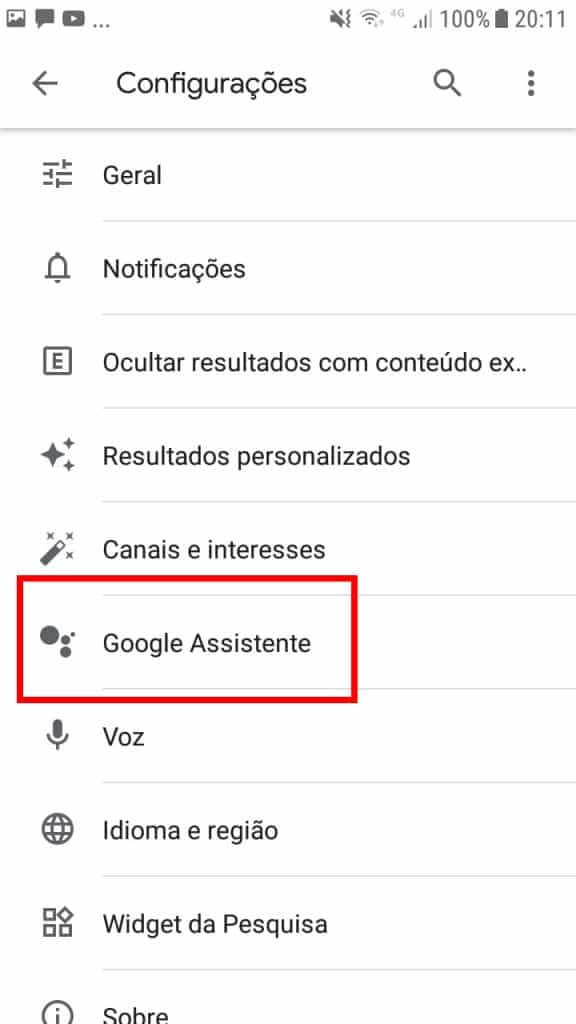
3. Desplázate hacia abajo y accede a General, entrando en Gestión de ajustes.
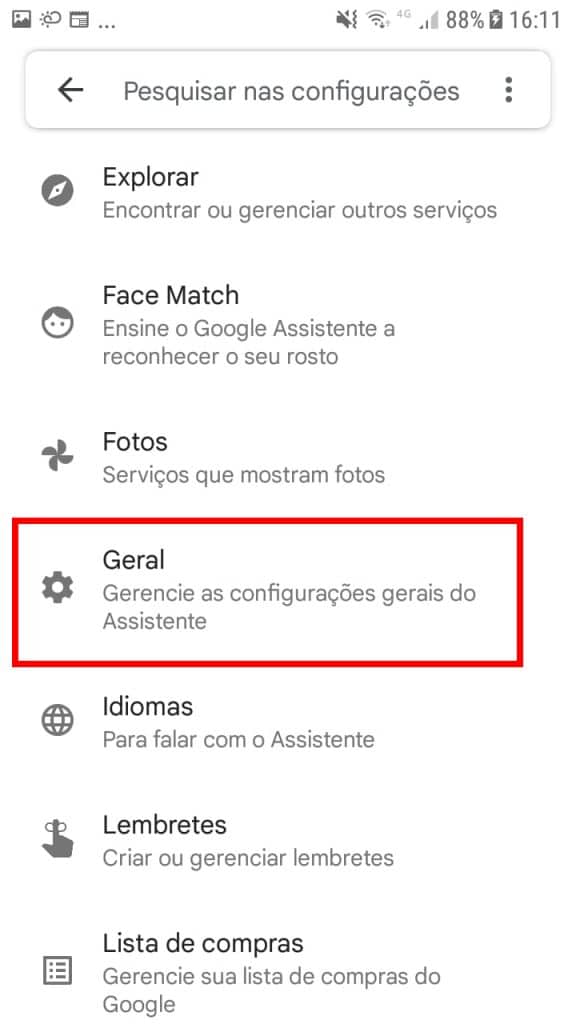
4. Luego estará en la página de configuración sobre cómo responde el asistente a sus caminatas. Luego simplemente seleccione el botón de desactivar. Antes de silenciar la aplicación, aparecerá un mensaje informándole que se detendrán otras funciones.
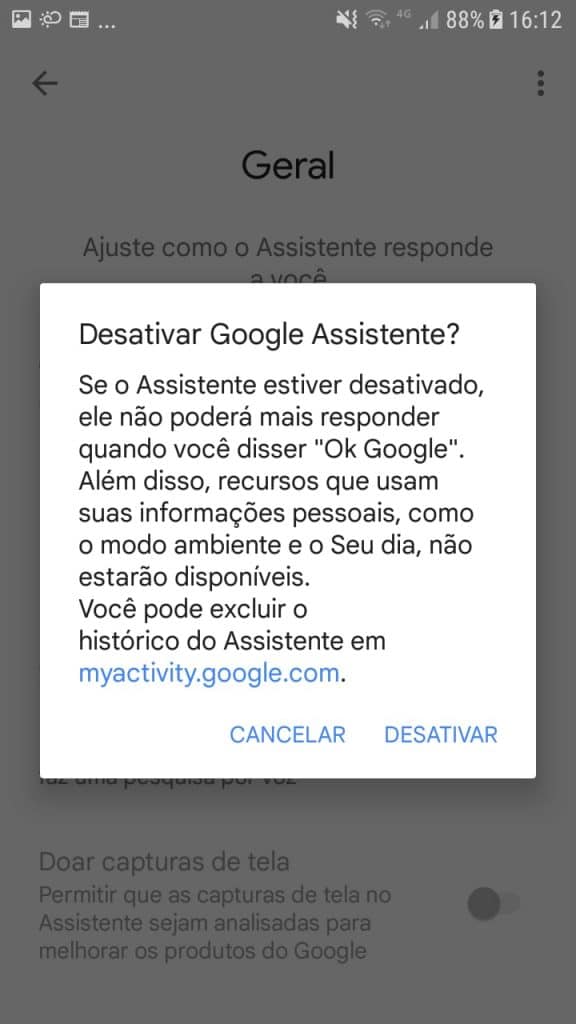
5. ¡Listo! Ahora simplemente arrastre el botón del Asistente de Google para mantener la función en silencio.
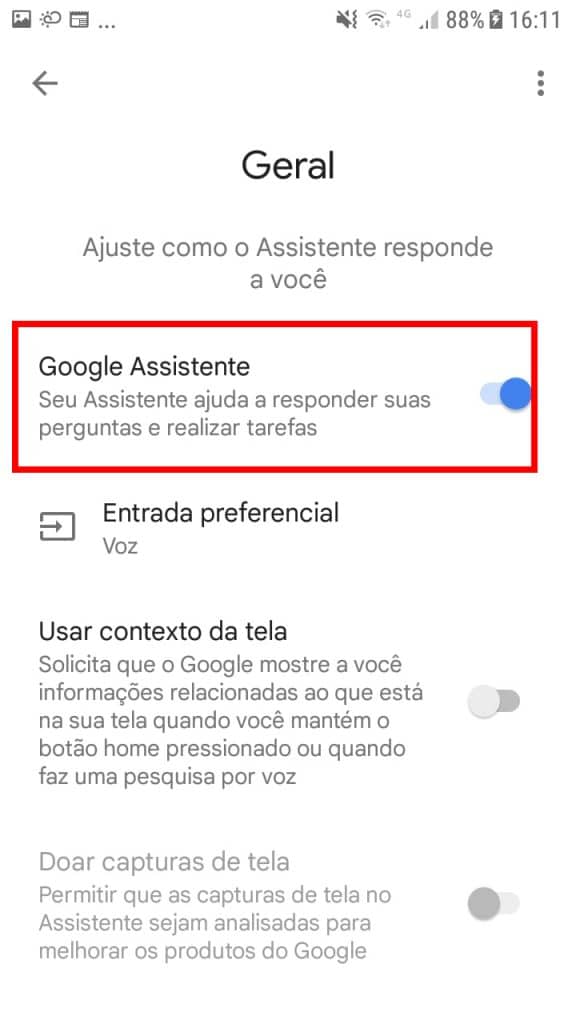
2) Deshabilitar el Asistente de Google a través del comando de voz
1. También puedes desactivar la función enviando voces en el propio Asistente de Google, sin necesidad de utilizar el teclado. Abra la aplicación y diga Configuración del Asistente de Google.
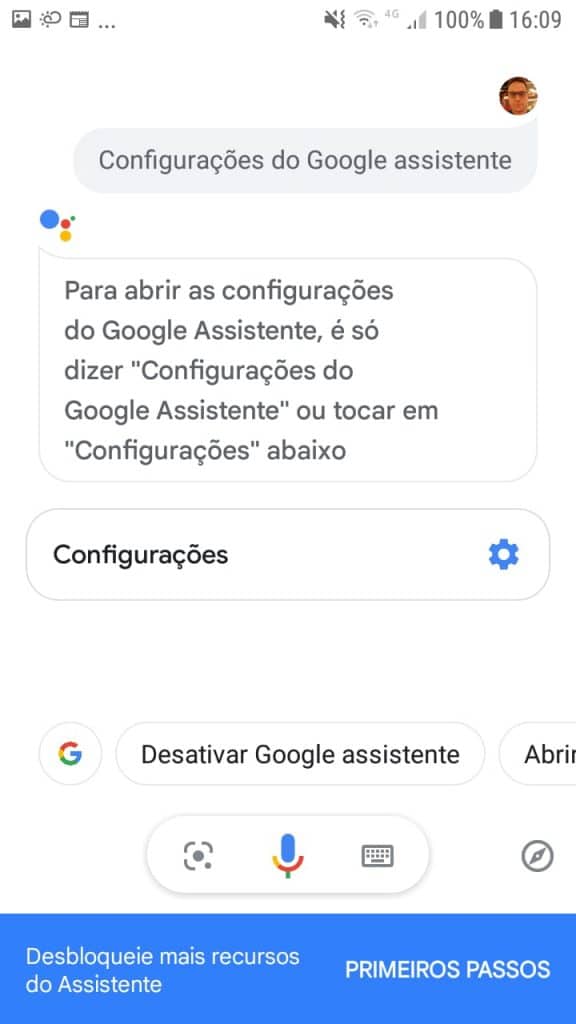
2. Luego toque "Ok Google" y "Voice Match".
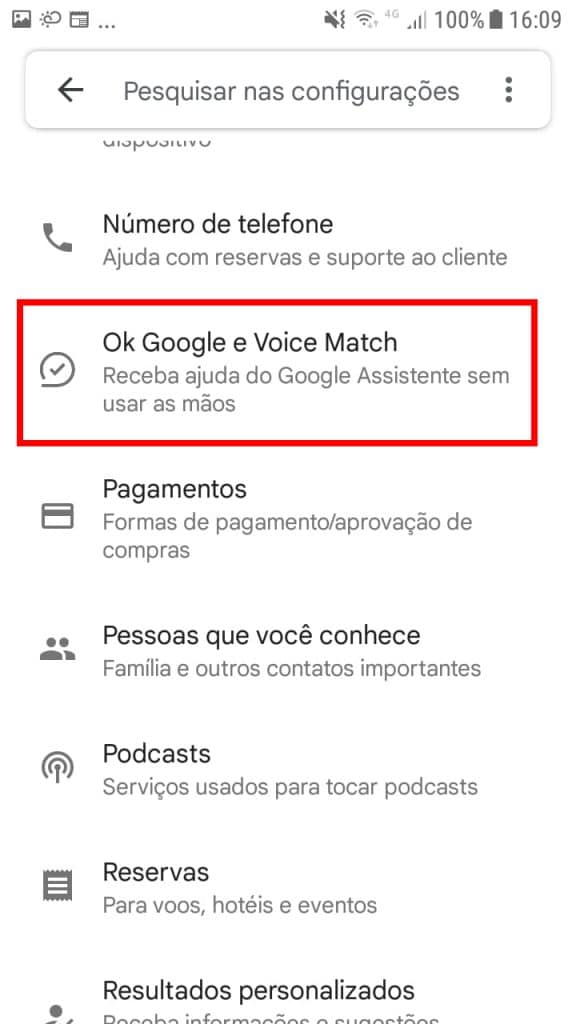
3. Luego simplemente silencie arrastrando el botón hacia un lado. Si desea devolver el Asistente de Google, simplemente realice el procedimiento nuevamente.
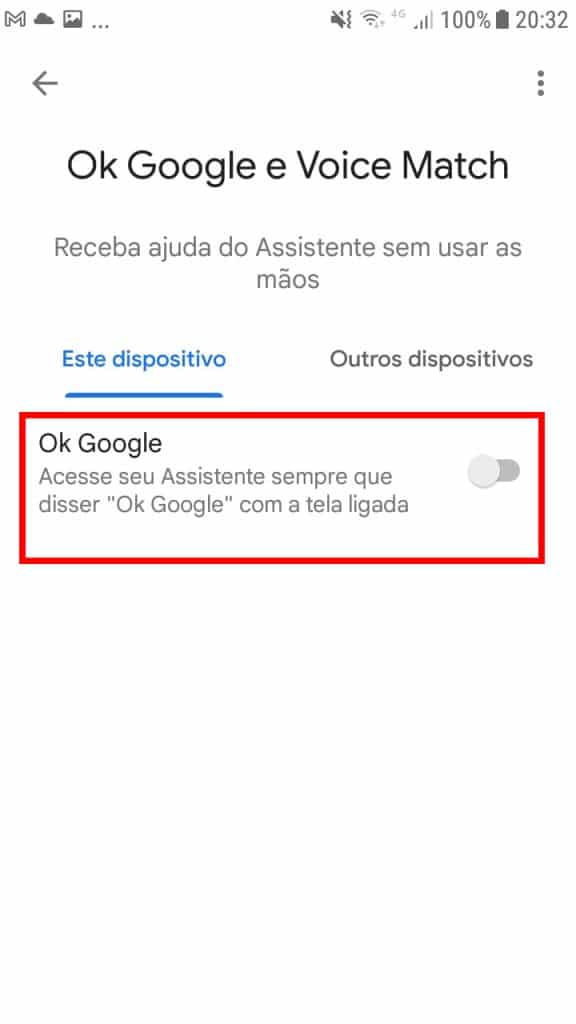
Ok Google: los pasos principales del Asistente
o hacer llamadas?
Para realizar llamadas con el Asistente de Google, simplemente diga las palabras "Llamar" seguidas del nombre de la persona a la que desea llamar. Por ejemplo: "Ok Google, llama a John". El Asistente de Google se conectará automáticamente.
o enviar mensajes?
Para enviar mensajes con el Asistente de Google, simplemente diga las palabras "Enviar mensaje a" seguidas del nombre de la persona a la que desea enviar el mensaje. Por ejemplo: "Ok Google, envía un mensaje a John". El Asistente de Google abrirá la aplicación de mensajería de su teléfono inteligente y luego podrá escribir el mensaje que desea enviar.
o hacer un recordatorio?
Para configurar un recordatorio con el Asistente de Google, simplemente diga las palabras "Recuérdame" seguidas de su mensaje. Por ejemplo: “Ok Google, recuerda beber leche”. El Asistente de Google creará un recordatorio y luego lo mostrará en la pantalla de su teléfono inteligente.
o ¿Hacer una búsqueda en Internet?
Para realizar una búsqueda en Internet con el Asistente de Google, simplemente diga las palabras "Buscar" seguidas de su pregunta. Por ejemplo: “Ok Google, busca ok google qué es”. El Asistente de Google realizará la búsqueda en Internet y mostrará los resultados en la pantalla de su teléfono inteligente.
o abrir una aplicación?
Para abrir una aplicación con el Asistente de Google, simplemente diga las palabras "Abrir" seguidas del nombre de la aplicación. Por ejemplo: “Ok Google, abre WhatsApp”. El Asistente de Google abrirá la aplicación automáticamente.
o apagar el celular?
Para apagar su teléfono inteligente con el Asistente de Google, simplemente diga las palabras "Apague su teléfono inteligente". El Asistente de Google apagará automáticamente su dispositivo.
o reiniciar el celular?
Para reiniciar su teléfono inteligente con el Asistente de Google, simplemente diga las palabras "Reiniciar teléfono inteligente". El Asistente de Google reiniciará su dispositivo automáticamente.
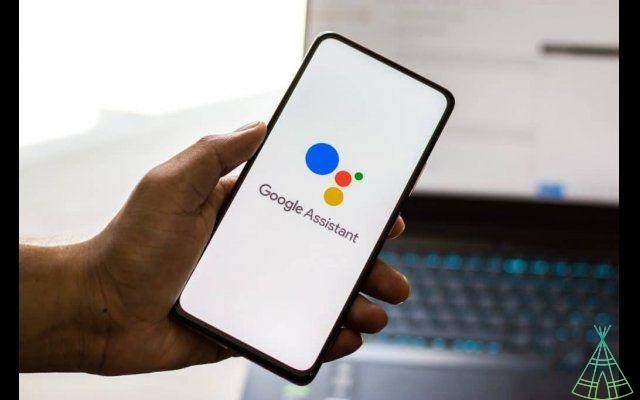
o bloquear el celular?
Para bloquear su teléfono inteligente con el Asistente de Google, solo diga las palabras "Bloquear su teléfono inteligente". El Asistente de Google bloqueará su dispositivo automáticamente.
o desbloquear el celular?
Para desbloquear su teléfono inteligente con el Asistente de Google, simplemente diga las palabras "Desbloquear su teléfono inteligente". El Asistente de Google desbloqueará automáticamente su dispositivo.
o tomar una foto Asistente de Google?
Para tomar una foto con el Asistente de Google, simplemente diga las palabras "Tomar una foto". El Asistente de Google abrirá la cámara de su teléfono inteligente y luego podrá tomar la foto.
o grabar un video Asistente de Google?
Para grabar un video con el Asistente de Google, simplemente diga las palabras "Grabar un video". El Asistente de Google abrirá la cámara de su teléfono inteligente y luego podrá grabar el video.
o ver las notificaciones del Asistente de Google?
Para ver las notificaciones con el Asistente de Google, simplemente pronuncie las palabras "Mostrar notificaciones". El Asistente de Google mostrará notificaciones en la pantalla de su teléfono inteligente.
Imagen destacada: dennizn/Shutterstock
YouTube


























